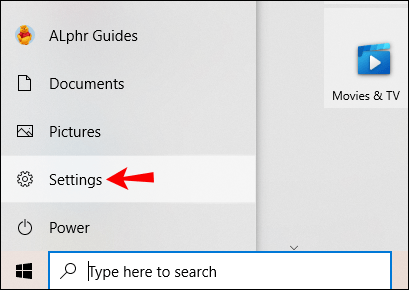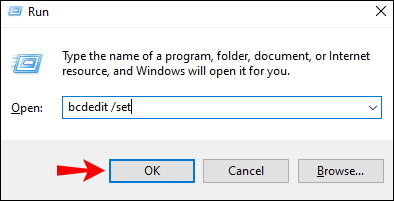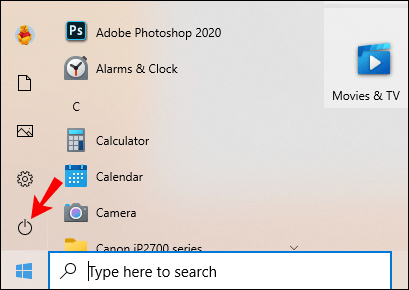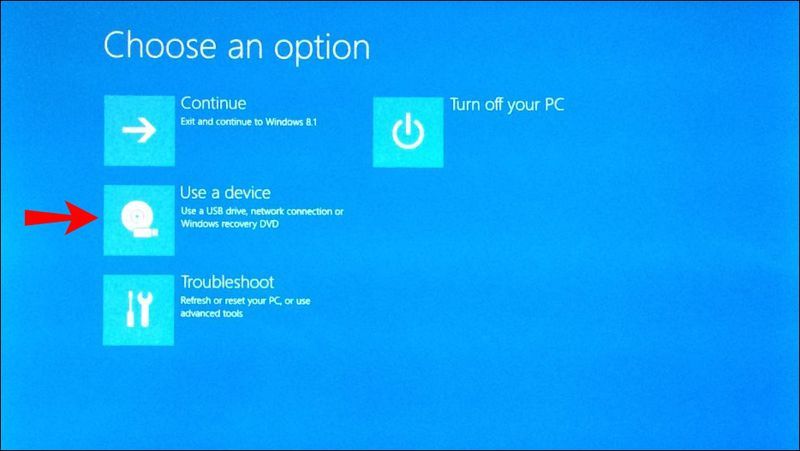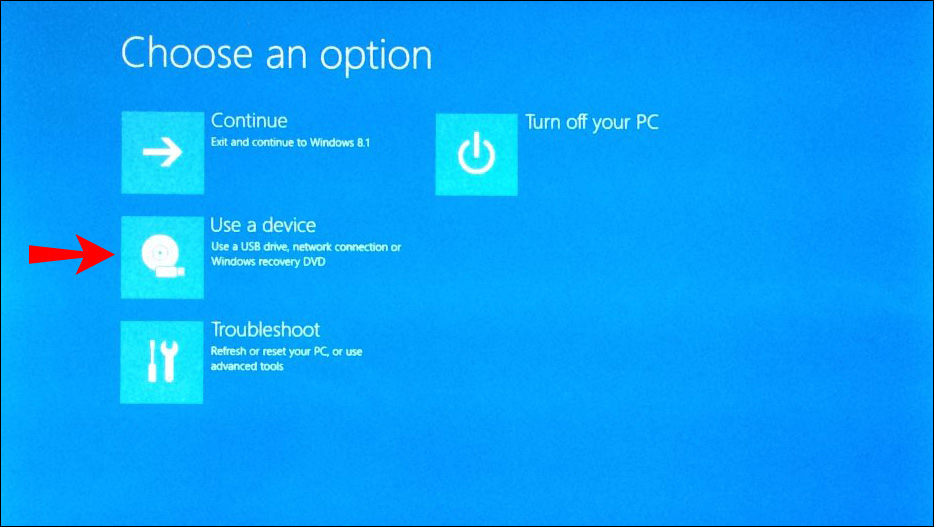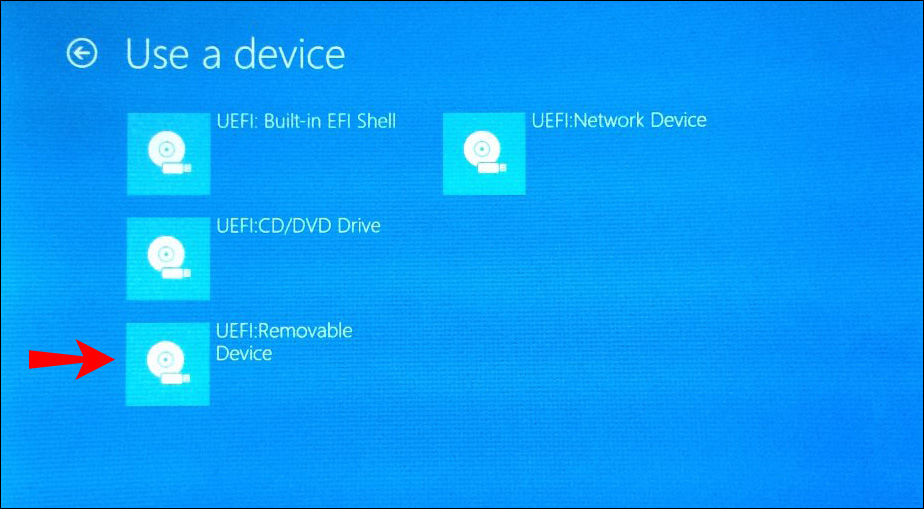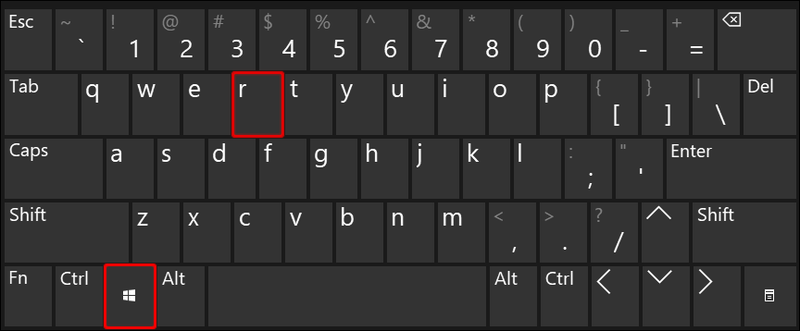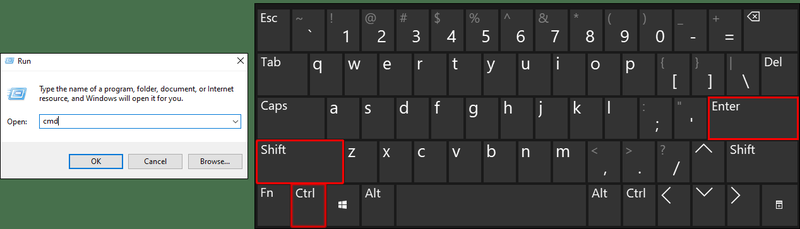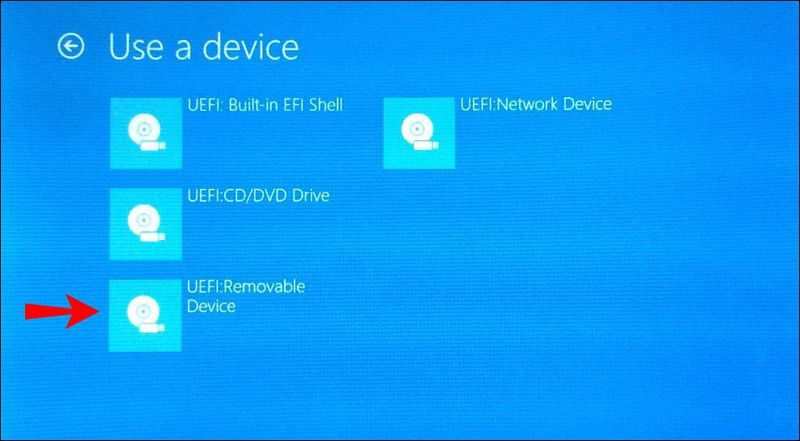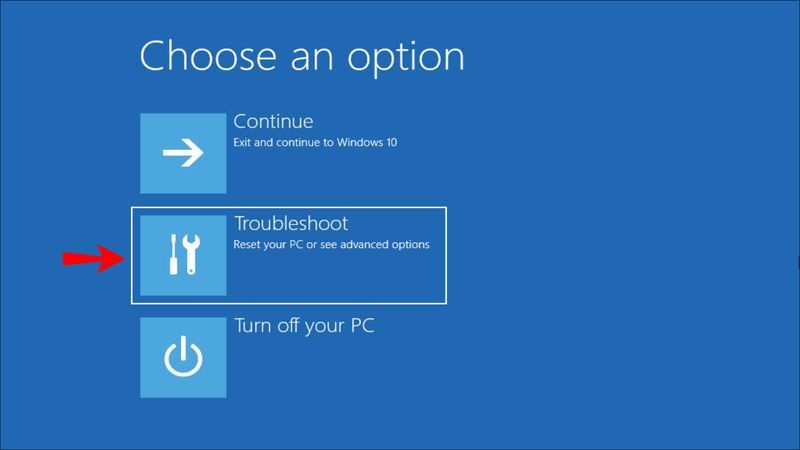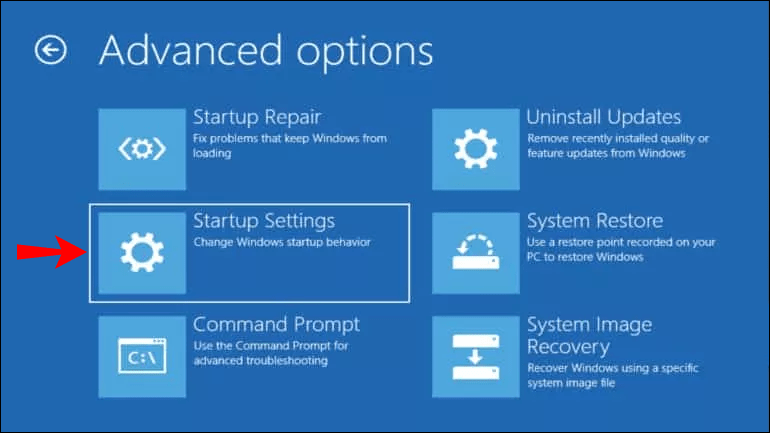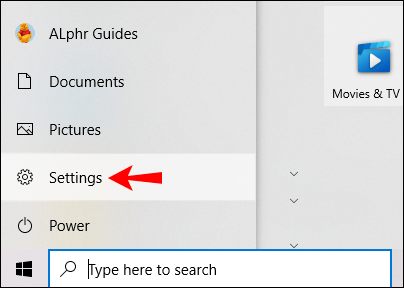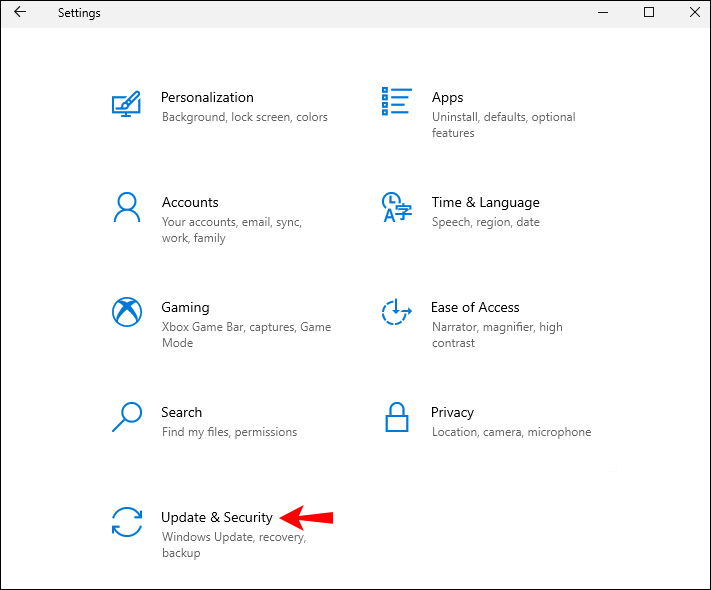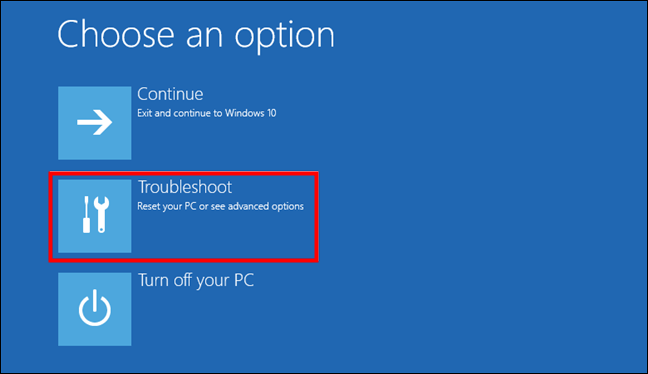Windows 10의 안전 모드를 사용하면 Windows가 예상대로 작동하지 않을 때 문제를 해결할 수 있습니다. 이 기사에서는 다양한 상태에서 안전 모드로 Windows 10 장치를 시작하는 단계를 살펴보겠습니다.

또한 안전 모드에 대한 명령 프롬프트를 다루고 안전 모드에서 부팅하는 것이 유용한 시나리오에 대해 논의합니다.
안전 모드에서 Windows 10 장치를 시작하는 방법
장치의 상태에 따라 안전 모드에서 Windows 10 장치를 시작하는 방법은 여러 가지가 있습니다.
- 장치가 제대로 부팅되지 않는 경우 안전 모드로 들어가기 위해 부팅 가능한 USB를 연결하거나 복구 DVD를 삽입할 수 있습니다.
- 장치가 부팅될 때 빈 화면이 표시되면 Windows 복구 환경 명령 |_+_|을 입력하여 안전 모드로 들어갈 수 있습니다.
장치가 성공적으로 부팅된 경우:
- 로그인 화면 또는 설정에서 안전 모드로 이동할 수 있습니다.
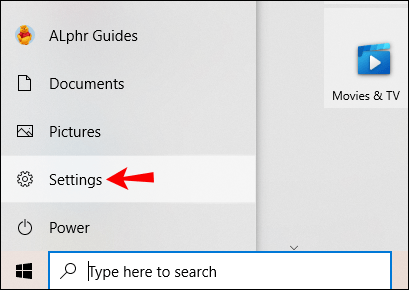
- 입력할 수 있습니다 |_+_| 명령 프롬프트를 통한 명령.
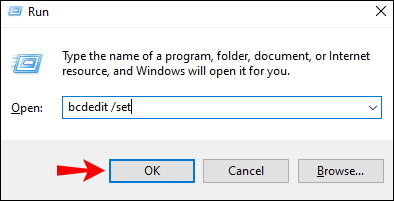
부팅 가능한 USB 또는 디스크를 사용하여 Windows 10 안전 모드를 시작하는 방법
Windows 10 PC가 부팅되지 않으면 부팅 가능한 USB 또는 복구 DVD를 사용하여 안전 모드에서 시작할 수 있습니다. 이렇게 하려면:
- 컴퓨터가 켜져 있고 Windows 10 데스크톱을 실행 중인지 확인합니다.
- USB를 연결하거나 DVD를 컴퓨터에 삽입합니다.

- 시작 버튼을 선택하고 전원 아이콘을 클릭하면 종료 옵션이 표시됩니다.
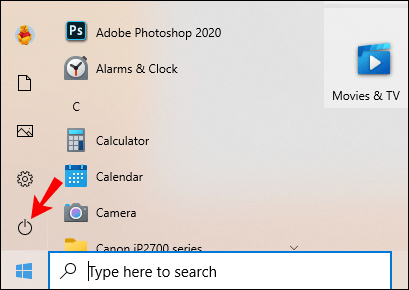
- Shift 키를 길게 누르고 다시 시작을 선택합니다.
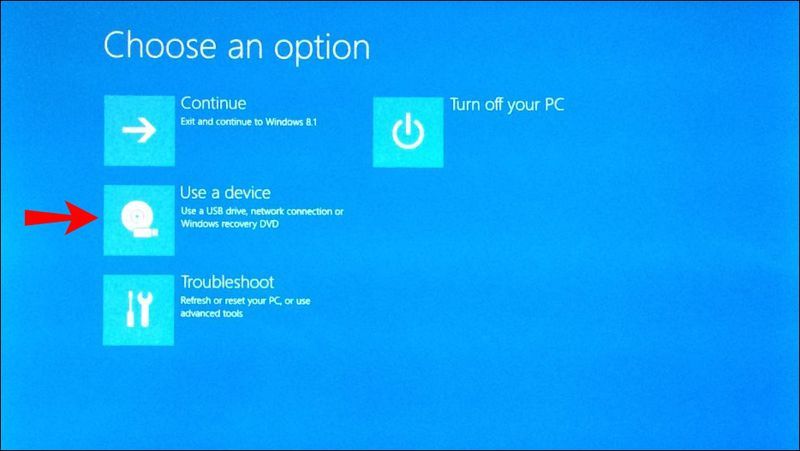
- 컴퓨터가 다시 시작되면 고급 시작 옵션 화면이 표시됩니다.
- 장치 사용을 선택합니다.
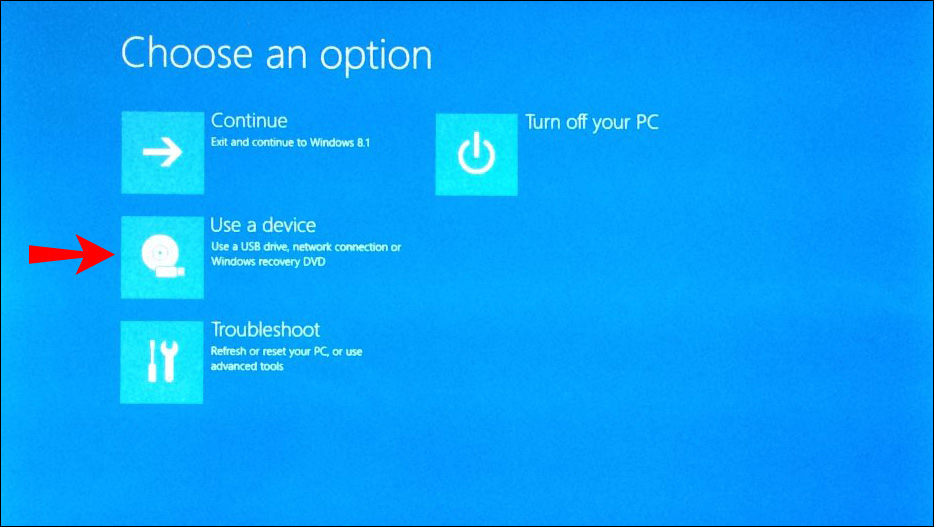
- 부팅하려는 USB 또는 복구 DVD를 클릭하면 선택한 항목을 사용하여 PC가 다시 시작됩니다.
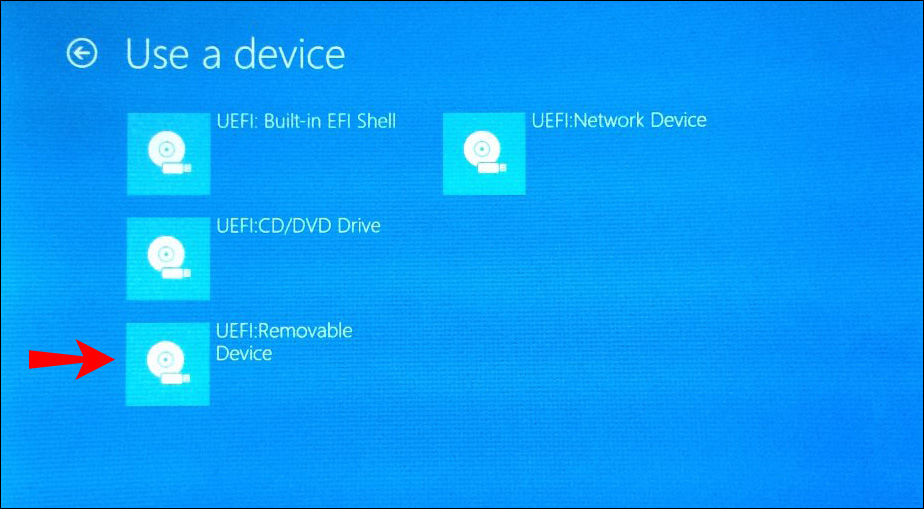
명령 프롬프트 명령을 사용하여 Windows 10 안전 모드를 부팅하는 방법
다음으로 안전 모드로 들어가기 위해 명령 프롬프트에 입력하는 명령, 네트워크로 안전 모드로 들어가기, 명령 프롬프트로 안전 모드로 들어가는 명령을 보여줍니다.
- 키보드에서 Win + R 키를 함께 눌러 실행 명령 창을 시작합니다.
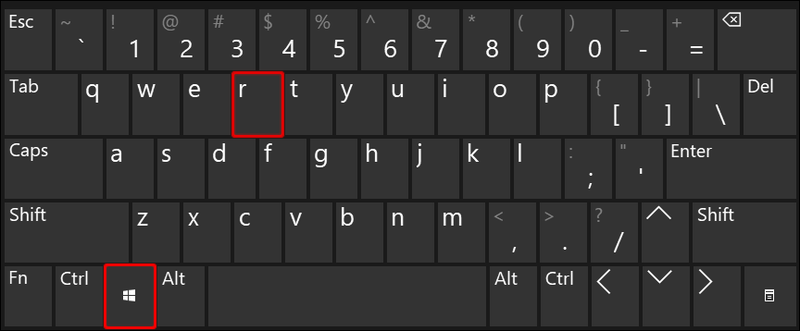
- 명령 창에서 입력 |_+_| Ctrl, Shift 및 Enter 키를 함께 눌러 관리자 모드에서 명령 프롬프트를 시작합니다.
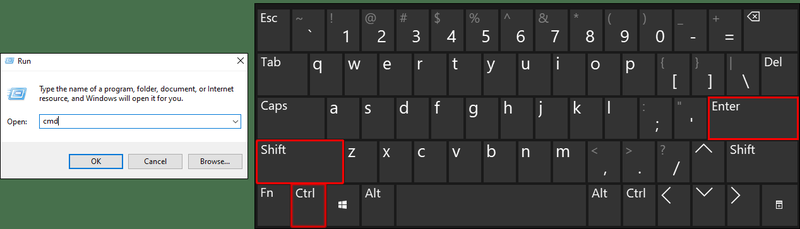
- 명령 프롬프트 창에서 컴퓨터를 안전 모드로 부팅하려면 다음 명령을 입력하십시오. |_+_| 그런 다음 입력하십시오.
- 네트워킹이 있는 안전 모드에서 컴퓨터를 부팅하려면 다음 명령을 입력하십시오. |_+_| 그런 다음 입력하십시오.
- 명령 프롬프트를 사용하여 안전 모드에서 컴퓨터를 부팅하려면 다음 명령을 입력하십시오. |_+_| 그런 다음 입력하십시오.
- PC를 다시 시작하려면 shutdown /r.4 명령을 입력하십시오.
메모 : 안전 모드에서 나오려면 컴퓨터를 다시 시작하기 전에 다음 명령을 실행하십시오. |_+_|
실패한 시작에서 Windows 10 안전 모드를 시작하는 방법
Windows 10 장치가 시작되지 않으면 USB 장치 또는 복구 DVD에서 시작할 수 있습니다. 이것을하기 위해:
- 컴퓨터가 켜져 있고 Windows를 실행 중인지 확인하십시오.
- USB를 연결하거나 DVD를 컴퓨터에 삽입합니다.

- 시작 버튼을 선택하고 전원 아이콘을 클릭하면 종료 옵션이 표시됩니다.
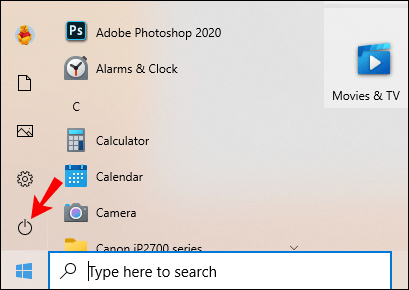
- Shift 키를 누른 상태에서 다시 시작을 선택합니다.
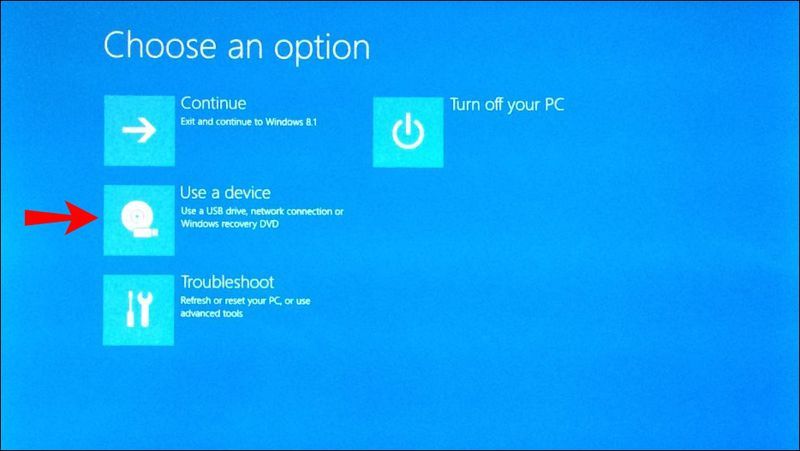
- 컴퓨터가 다시 시작되면 고급 시작 옵션 화면이 표시됩니다.
- 장치 사용을 선택합니다.
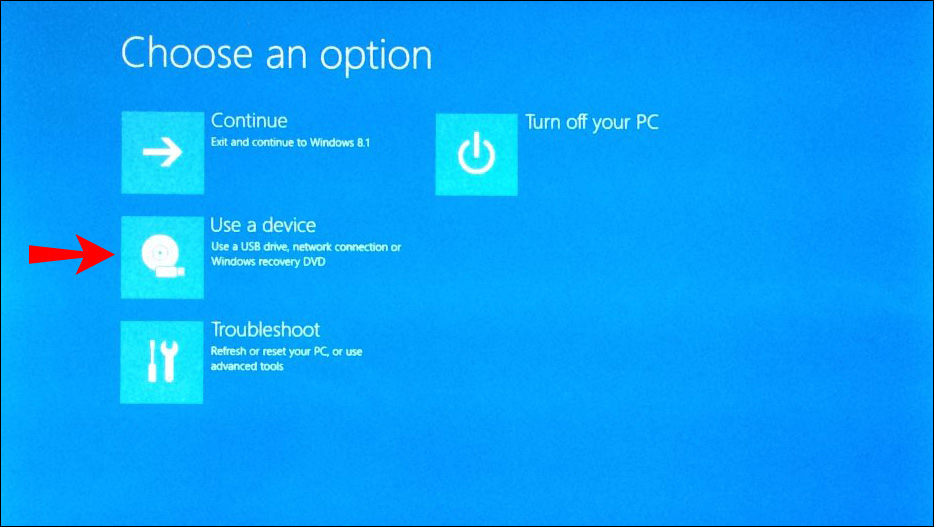
- 부팅하려는 USB 또는 복구 DVD를 클릭합니다. 선택 항목을 사용하여 컴퓨터를 다시 시작해야 합니다.
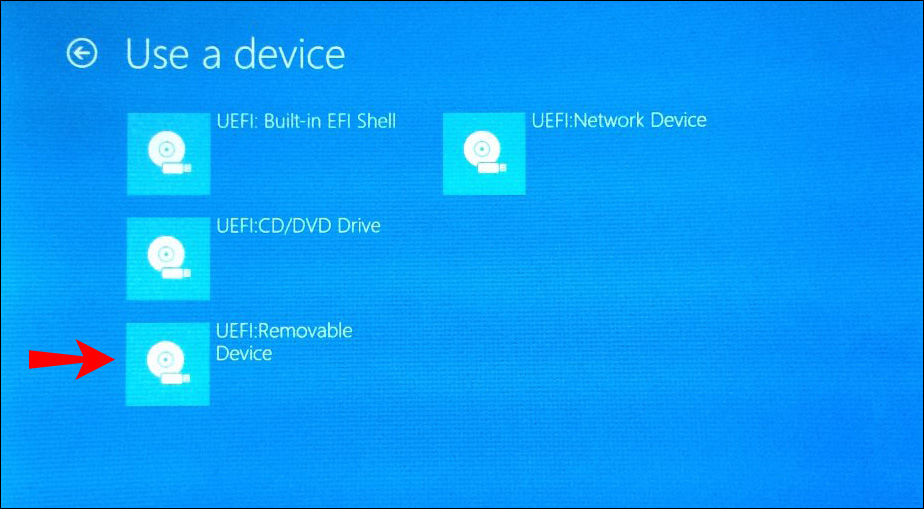
빈 화면에서 Windows 10 안전 모드로 부팅하는 방법
컴퓨터가 완전히 공을 재생하지 않고 응답하지 않는 빈 화면이나 검은색 화면이 표시되는 경우 다음을 수행하여 안전 모드에서 컴퓨터를 시작할 수 있습니다.
- 전원 버튼을 10초 동안 길게 눌러 컴퓨터를 껐다가 다시 켜십시오.
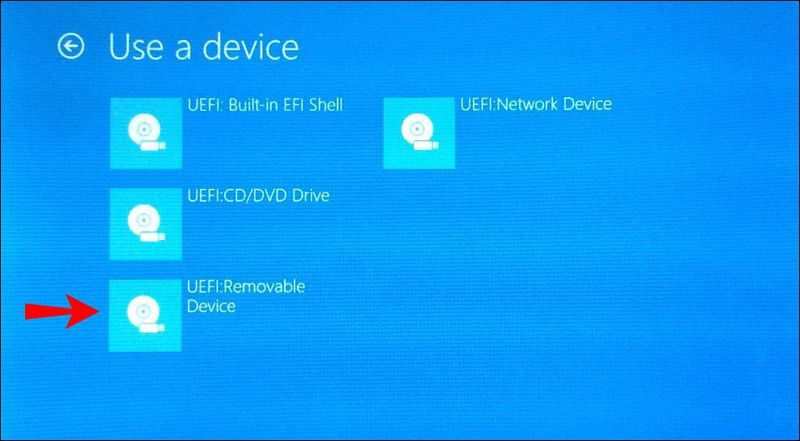
- Windows에서 시작되었다고 표시되면 전원 버튼을 다시 10초 동안 길게 눌러 컴퓨터를 끕니다.
- 전원 버튼을 다시 눌러 전원을 켜고 2단계를 반복합니다.
- 컴퓨터를 다시 켜되 이번에는 완전히 다시 시작할 수 있습니다. 입력 |_+_|
winRE에서 다음 단계를 완료하여 안전 모드로 들어갑니다.
- 옵션 선택 화면에서 문제 해결을 클릭합니다.
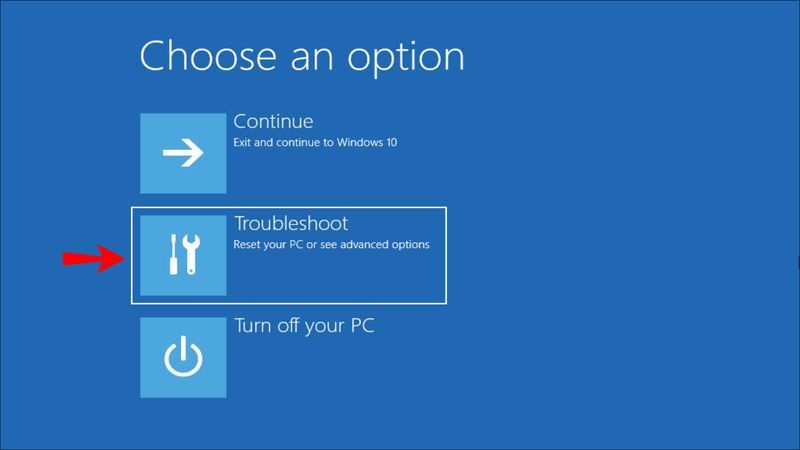
- 고급 옵션, 시작 설정, 다시 시작을 차례로 선택합니다.
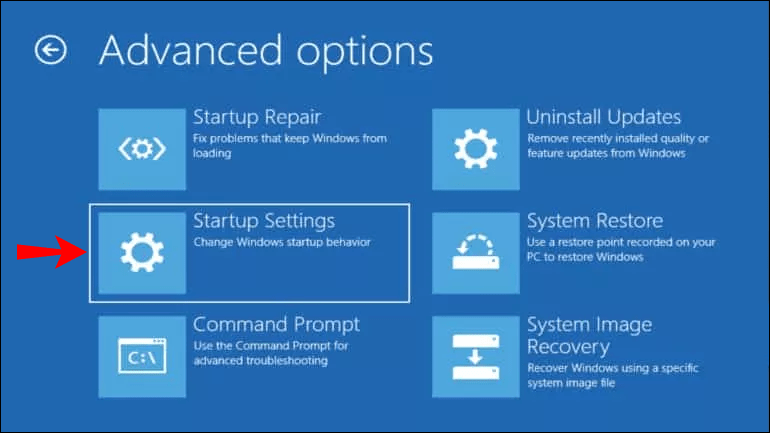
- 컴퓨터가 다시 시작되면 옵션 목록이 표시됩니다.
- 네트워킹이 포함된 안전 모드의 경우 옵션 5 또는 F5 버튼을 클릭합니다.
로그인 화면에서 Windows 10 안전 모드를 시작하는 방법
설정에 액세스하여 안전 모드에 액세스할 수 없는 경우 로그인 화면에서 액세스할 수 있습니다. 다음을 수행합니다.
- 로그인 화면에서 Shift 키를 길게 누른 상태에서 전원을 선택한 다음 시작을 선택합니다.
- 컴퓨터가 다시 시작되면 옵션 선택 화면이 표시됩니다.
- 문제 해결, 고급 옵션, 시작, 설정, 다시 시작을 차례로 클릭합니다. BitLocker 복구 키(컴퓨터에 액세스할 수 있는 암호화된 코드)를 입력해야 할 수 있으므로 프로세스를 시작하기 전에 미리 준비해 두십시오.
- 컴퓨터가 다시 시작되면 옵션 목록이 표시됩니다. 안전 모드에서 시작하려면 옵션 4 또는 F4 버튼을 선택하십시오.
- 또는 인터넷을 사용해야 하는 경우 네트워킹이 포함된 안전 모드에 대해 5 또는 F5 버튼을 선택합니다.
설정에서 안전 모드로 Windows 10을 부팅하는 방법
설정을 통해 안전 모드에서 Windows 10 컴퓨터를 부팅하려면 다음을 수행하십시오.
- 키보드에서 Windows 키와 I를 함께 눌러 설정을 시작합니다. 또는 실패하면 시작 버튼을 선택한 다음 설정을 선택하십시오.
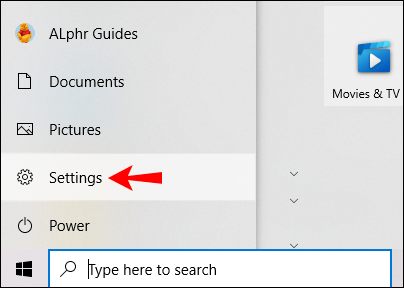
- 업데이트 및 보안을 선택한 다음 복구를 선택합니다.
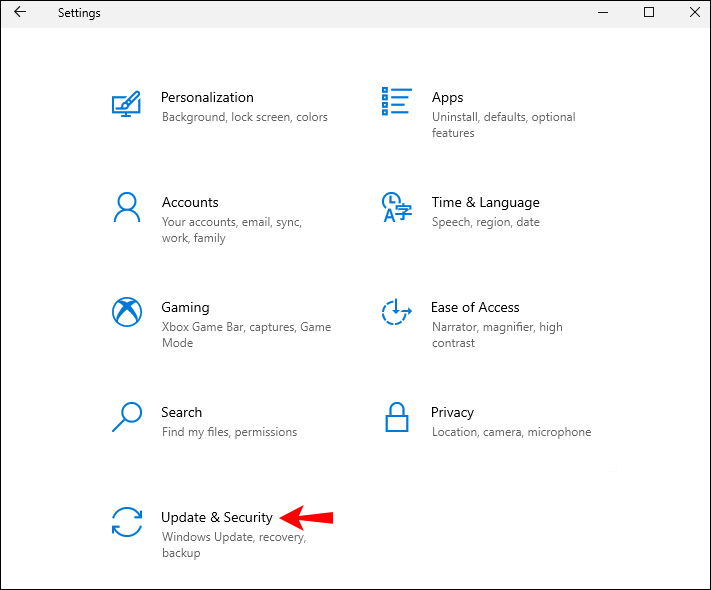
- 고급 시작 아래에서 지금 다시 시작을 선택합니다. 컴퓨터가 시작되면 옵션 선택 화면이 표시됩니다.

- 문제 해결, 고급 옵션, 시작, 설정, 다시 시작을 차례로 클릭합니다. BitLocker 복구 키를 입력해야 할 수도 있습니다.
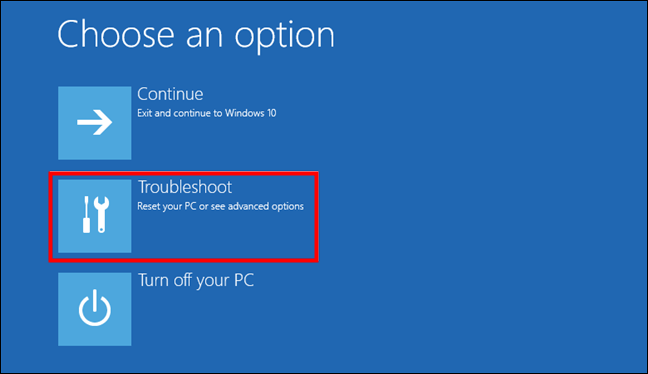
- 컴퓨터가 다시 시작되면 옵션 목록이 표시됩니다. 안전 모드에서 시작하려면 옵션 4 또는 F4 버튼을 선택하십시오.
- 또는 인터넷에 연결하려는 경우 네트워킹이 포함된 안전 모드에 대해 5 또는 F5 버튼을 선택합니다.
추가 FAQ
언제 Windows 10을 안전 모드로 부팅해야 합니까?
안전 모드는 컴퓨터 운영 체제의 문제 해결 모드입니다. 다음 시나리오에서 장치를 안전 모드로 부팅하는 것을 고려하십시오.
의심되는 맬웨어 감염
맬웨어 보호는 완벽하지 않으며 불행히도 새로운 맬웨어가 그물을 통과할 수 있습니다. 경험이 다음과 일치하는 경우 안전 모드에서 Windows 10 컴퓨터를 부팅하는 것을 고려해야 합니다.
· 응답이 매우 느려집니다.
· PC를 추가 감염시키기 위해 악성 웹사이트에 대한 링크를 포함할 수 있는 광고에 노출됩니다.
· 브라우저가 익숙하지 않은 사이트로 리디렉션할 수 있습니다.
불안정한 하드웨어 드라이버 및/또는 소프트웨어
버그가 있는 드라이버 및 소프트웨어로 인해 때때로 블루 스크린이 발생할 수 있습니다. Windows 10이 안전 모드로 부팅되면 필요한 프로그램만 사용하여 PC를 시작합니다. 타사 드라이버 또는 소프트웨어가 로드되지 않습니다. 이것은 문제의 원인을 파악하고 방해가 되지 않도록 하는 데 도움이 될 수 있습니다.
또한 안전 모드를 사용하면 필요한 경우 문제가 있는 드라이버를 이전 버전으로 쉽게 롤백할 수 있습니다.
부팅 실패
Windows가 제대로 시작되지 않을 때마다 안전 모드에서 부팅하는 것이 원인 문제 해결을 시작하기에 좋은 곳입니다.
안전 모드란 무엇입니까?
안전 모드는 운영 체제 내에서 문제를 해결하고 수정하는 데 도움이 되는 진단 환경입니다. 안전 모드는 최소한의 서비스 및 드라이버 집합으로 장치를 부팅합니다. 타사 소프트웨어는 로드되지 않고 필요한 것만 로드됩니다. 따라서 문제를 일으키는 소프트웨어는 간섭 없이 간단히 제거하거나 롤백할 수 있습니다.
Windows 10 안전 모드를 종료하려면 어떻게 합니까?
다음 두 가지 방법으로 Windows 10에서 안전 모드를 종료할 수 있습니다.
1. 키보드에서 Windows 키와 R을 함께 클릭합니다.
2. 열기 상자에 msconfig를 입력한 다음 확인을 선택합니다.
3. 부팅 탭을 클릭합니다.
4. 부팅 옵션 아래에서 안전 부팅 확인란의 선택을 취소합니다.
또는 간단히 장치를 다시 시작하십시오.
안전 모드로 기기를 안전하게 보호하기
안전 모드는 PC 문제를 해결할 수 있는 안전한 장소입니다. 타사 소프트웨어 및 드라이버의 간섭 없이 컴퓨터를 로드합니다.
첨부 파일 크기별로 Gmail을 정렬하는 방법
안전 모드에서 PC가 맬웨어에 감염되면 간섭을 최소화할 수 있습니다. 이 환경에서는 컴퓨터가 예상대로 작동하지 않을 때 컴퓨터를 수리하는 데 필요한 모든 조치를 취할 수 있습니다.
안전 모드에서 컴퓨터를 성공적으로 부팅할 수 있었습니까? 문제가 발생했으며 안전 모드가 문제 해결에 도움이 되었습니까? 아래 의견 섹션에서 문제와 해결 방법에 대해 알려주십시오.